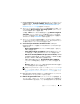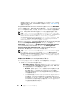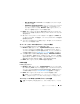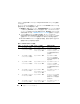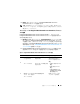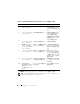Users Guide
Table Of Contents
- Microsoft System Center Configuration Manager óp Dell Lifecycle Controller Integration ÉoÅ[ÉWÉáÉì 1.3
- ユーザーズガイド
- はじめに
- 使用事例のシナリオ
- 共通の前提条件
- システムの BIOS 設定プロファイルの編集およ びエクスポート
- システムの RAID プロファイルの作成、編集お よび保存
- ファームウェアインベントリの比較とアップ デート
- コレクションへのオペレーティングシステムの 導入
- Integrated Dell Remote Access Controller vFlash カードまたはネットワーク共有へのサー バープロファイルのエクスポート
- Integrated Dell Remote Access Controller vFlash カードまたはネットワーク共有からの サーバープロファイルのインポート
- Lifecycle Controller ログの表示とエクスポート
- NIC/CNA プロファイルでの作業
- Dell Lifecycle Controller Integration の使用
- 設定ユーティリティの使い方
- サーバーのインポートユーティリ ティの使用
- System Viewer ユーティリティの 使用
- トラブルシューティング
- 関連文書およびリソース
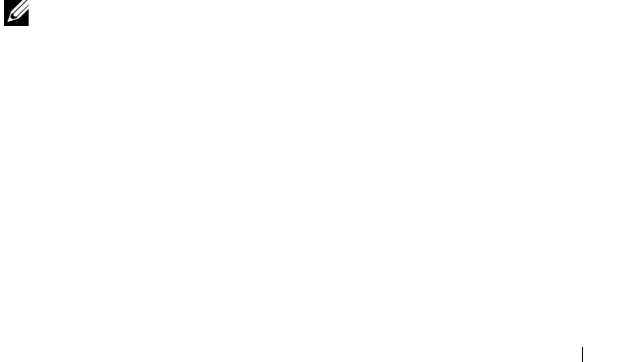
設定ユーティリティの使い方 59
ハードウェアインベントリの表示
Config
ユーティリティを使用して、コレクション内のすべてのシステムの
ハードウェアインベントリの詳細を表示することができます。
ファームウェアインベントリを表示するには、次の手順を実行します。
1
ConfigMgr
コンソールで、
System Center Configuration
Manager
→
Site Database
(サイトデータベース)
→
Computer
Management
(コンピュータの管理)
→
Collections
(コレクション)
→
All Dell Lifecycle Controller Servers
(すべての
Dell Lifecycle
Controller
サーバー)を右クリックし、
Dell Lifecycle Controller
→
Launch Config Utility
(
Config
ユーティリティの起動)を選択します。
2
Dell Lifecycle Controller Configuration Utility
(
Dell Lifecycle
Controller
設定ユーティリティ)ウィンドウで、
Hardware Inventory
(ハードウェアインベントリ)を選択します。
Dell Lifecycle Controller Configuration Utility
(
Dell Lifecycle
Controller
設定ユーティリティ)の右ペインに、次の詳細情報が表示され
ます。
–
Name
(名前)
:
コレクションの一部である、
Dell
システムの名前を表
示します。
–
Hardware
(ハードウェア)
:
システムのハードウェアコンポーネント
を表示します。例えば、メモリ、
CPU
、
Integrated Dell Remote
Access Controller
カードなどです。
–
FQDD
—
そのハードウェアコンポーネントの完全に修飾されたデバイ
スの記述を表示します。
–
Description
(説明)
:
そのハードウェアコンポーネントのプロパティ
を表示します。
メモ:
Config ユーティリティがコレクションのハードウェアインベントリの詳細
情報を取得中にネットワーク接続に障害が発生した場合は、ユーティリティを終了
し、
ネットワーク接続が回復してから再度ユーティリティを起動してください。
ハードウェアインベントリの詳細情報は、自動的にリフレッシュされることはあり
ません。
Lifecycle Controller との通信の検証
検出された
Integrated Dell Remote Access Controller
搭載のシステムの資
格情報を検証するには、次の手順を実行します。
1
ConfigMgr
コンソールで、
System Center Configuration
Manager
→
Site Database
(サイトデータベース)
→
Computer
Management
(コンピュータの管理)
→
Collections
(コレクション)